Asus UX21E User manual

R6726
Руководство пользователя ноутбука
Август 2011

Содержание |
|
лава 1: Общие сведения о компьютере |
|
Об этом Руководстве пользователя................................................. |
6 |
Примечания к этому руководству................................................... |
6 |
Информация о правилах безопасности........................................... |
7 |
Подготовка ноутбука...................................................................... |
11 |
Глава 2: Изучение частей |
|
Верхняя сторона.............................................................................. |
14 |
Нижняя сторона.............................................................................. |
17 |
Глава 3: Первое включение |
|
Использование аккумулятора....................................................... |
26 |
Уход за аккумулятором................................................................. |
26 |
Включение ноутбука ..................................................................... |
27 |
Самотестирование при включении (POST)................................. |
27 |
Проверка емкости аккумулятора ................................................. |
29 |
Зарядка аккумулятора................................................................... |
30 |
Электропитание ............................................................................. |
31 |
Режимы управления питанием...................................................... |
33 |
Ждущий и спящий режимы........................................................... |
33 |
Температурное управление питанием.......................................... |
34 |
Специальные функции клавиатуры............................................... |
35 |
Клавиши Microsoft Windows ........................................................ |
37 |
Индикаторы .................................................................................... |
38 |
Глава 4: Использование ноутбука |
|
Использование тачпэда.................................................................. |
41 |
Примеры использования устройства Тачпэд............................... |
42 |
Уход за устройством Тачпэд......................................................... |
45 |
Автоматическое отключение тачпэда.......................................... |
45 |
Подключение внешнего монитора................................................. |
48 |
Считыватель карт флэш-памяти.................................................. |
49 |
Подключения................................................................................... |
50 |
Сетевое подключение.................................................................... |
50 |
Беспроводное подключение (опция)............................................ |
52 |
Управление беспроводными сетями............................................. |
54 |
2 |
Руководство пользователя ноутбука |

Подключение Bluetooth (опция) |
...................................................56 |
USB Charger+.................................................................................. |
59 |
Instant On ........................................................................................ |
60 |
Приложение
Дополнительные аксессуары ...................................................... |
A-2 |
Дополнительные аксессуары (прод.)........................................ |
A-2 |
Операционная система и программное обеспечение.................. |
A-3 |
Параметры BIOS......................................................................... |
A-4 |
Общие проблемы и решения ..................................................... |
A-7 |
Восстановление ноутбука.......................................................... |
A-13 |
Использование USB-накопителя для восстановления........... |
A-13 |
Информация об устройстве DVD-ROM................................... |
A-14 |
Информация об устройстве Blu-ray ROM |
|
(на некоторых моделях)............................................................. |
A-16 |
Совместимость встроенного модема......................................... |
A-17 |
Удостоверения и стандарты....................................................... |
A-21 |
Удостоверение Федеральной комиссии по средствам связи .A-21 |
|
Федеральная комиссия по связи: требования к воздействию |
|
радиочастоты............................................................................. |
A-22 |
Заявление соответствия европейской директиве |
|
(R&TTE 1999/5/EC) ................................................................ |
A-22 |
CE Предупреждение ................................................................. |
A-23 |
Промышленный стандарт Канады: требования к |
|
воздействию радиочастоты..................................................... |
A-23 |
Каналы беспроводного доступа в различных диапазонах ..... |
A-24 |
Ограничение беспроводного доступа во Франции.................. |
A-24 |
Правила безопасности UL........................................................ |
A-26 |
Правила электробезопасности................................................. |
A-27 |
REACH A-27 |
|
Положения по литию (для литиево-ионных батарей)........... |
A-28 |
Правила безопасности при работе с оптическим накопителем.A-29 |
|
Сведения о технике безопасности при работе с лазерными |
|
устройствами............................................................................. |
A-29 |
Предупреждающий знак........................................................... |
A-29 |
Информация об изделии корпорации Macrovision................. |
A-30 |
Руководство пользователя ноутбука |
3 |

CTR 21 Approval (для ноутбуков со встроенным модемом).A-31
Экологическая маркировка Европейского Союза |
.................A-33 |
Декларация и соответствие международным |
|
экологическим нормам............................................................. |
A-34 |
Утилизация и переработка....................................................... |
A-34 |
Информация об авторских правах ............................................ |
A-35 |
Ограничение ответственности................................................... |
A-36 |
4 |
Руководство пользователя ноутбука |
Глава 1: 1
Общие сведения о компьютере
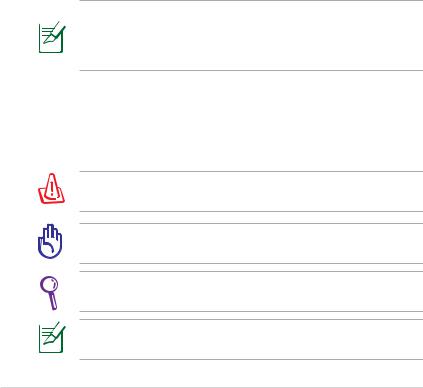
Об этом Руководстве пользователя
Вы держите в руках Руководство пользователя ноутбука. В этом руководстве содержится информация о различных компонентах ноутбука и ихиспользовании.Нижеследуетпереченьосновныхразделовруководства:
1.Общие сведения о компьютере
Введение в описание компьютера и это руководство.
2.Изучение частей
Содержит информацию о компонентах ноутбука.
3.Первое включение
Содержит информацию о первом включении ноутбука.
4.Использование ноутбука
Содержит информацию о пользовании компонентами компьютера.
5.Приложение
Информация о дополнительных аксессуарах и дополнительная информация.
Операционная система и набор приложений могут отличаться в зависимости от модели и региона. Возможны отличия между внешним видом Вашего ноутбука и его изображением в этом руководстве.
Примечания к этому руководству
В руководстве встречаются выделенные жирным шрифтом примечания и предупреждения, которые следует иметь в виду, чтобы выполнять те или иные задачи успешно и безопасно. Эти примечания имеют следующие степени важности:
ВНИМАНИЕ! Информация о предотвращении повреждений оборудования, потери данных и бытовых травм.
ВАЖНО! Информация о действиях, которые могут привести к повреждению оборудования, потере данных или бытовым травмам.
СОВЕТ: Советы и информация по выполнению конкретных задач.
ПРИМЕЧАНИЕ: Полезные советы и информация для опытных пользователей.
6 |
Руководство пользователя ноутбука |
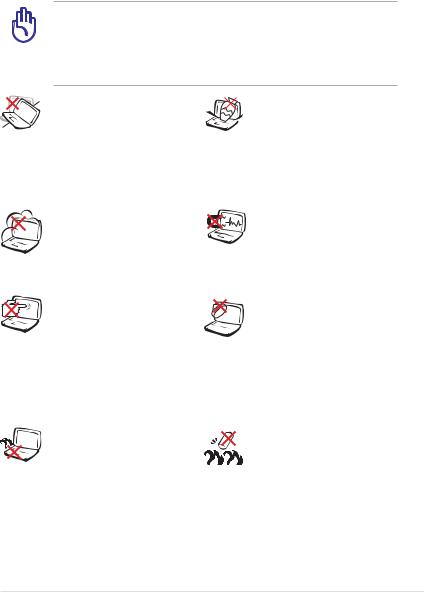
Информация о правилах безопасности
Соблюдение нижеследующих правил техники безопасности продлит срок службы Вашего ноутбука. Соблюдайте все правила предосторожности и инструкции. За исключением описанного в настоящем руководстве, все техническое обслуживание должно производиться только квалифицированными специалистами.
Прежде чем чистить компьютер, отключите его от сети и извлеките аккумулятор. Протрите поверхность компьютера чистой губкой или кусочком замши, смоченном в воде или неабразивном чистящем средстве, затем удалите лишнюю влагу сухой тряпкой.
НЕустанавливайте |
|
НЕставьтеине |
устройствонанеровнуюили |
|
роняйтепредметына |
неустойчивуюповерхность. |
|
поверхностькомпьютера |
Вслучаеповреждения |
|
инезасовывайтевнего |
корпуса,невключая |
|
посторонниепредметы. |
устройство,обратитесьв |
|
|
сервисныйцентр. |
|
|
НЕпомещайтепродукт |
|
НЕподвергайте |
|
||
|
||
впыльнуюилигрязную |
|
компьютервоздействию |
|
||
среду.НЕпользуйтесь |
|
сильныхмагнитныхили |
компьютеромвовремя |
|
электрическихполей. |
утечкигаза. |
|
|
НЕнажимайтена  поверхностьэкранаине
поверхностьэкранаине 


 прикасайтеськней.Не
прикасайтеськней.Не 
 помещайтекомпьютер рядомсмелкими предметами,которыемогут егопоцарапатьилипопасть внутрь.
помещайтекомпьютер рядомсмелкими предметами,которыемогут егопоцарапатьилипопасть внутрь.
НЕразмещайте компьютернаколенях илидругихчастяхтелаво включенномсостоянии илизаряжающемся аккумуляторевоизбежание ожогов.
НЕподвергайте воздействиюине используйтепоблизости отжидкостей,под дождемивусловиях повышеннойвлажности. НЕпользуйтесьмодемом вовремягрозы.
Предупреждение безопасности:НЕбросайте аккумуляторвогонь.
НЕзамыкайтеконтакты аккумулятора.НЕ разбирайтеаккумулятор.
Руководство пользователя ноутбука |
7 |
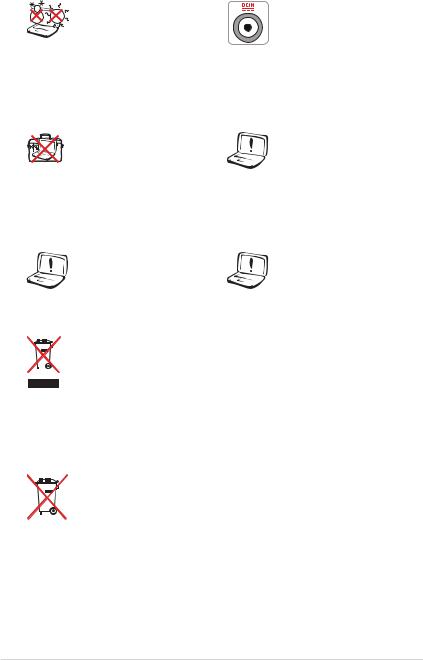
Допустимый |
Входное напряжение: |
температурный диапазон: |
Обратите внимание на |
Этот ноутбук может |
этикетку на нижней |
использоваться при |
стороне ноутбука и |
температуре воздуха в |
убедитесь, что Ваш блок |
диапазоне от 5°C (41°F) |
питания поддерживает |
до 35°C (95°F). |
соответствующее |
|
напряжение. |
НЕ помещайте |
Не используйте сильные |
включенный |
растворители, например |
ноутбук в сумку и не |
бензол или другие |
накрывайте его любыми |
химические вещества на |
материалами, которые |
поверхности устройства. |
могут затруднить |
|
циркуляцию воздуха. |
|
Не используйте |
Неправильная установка |
поврежденные кабели, |
аккумулятора может |
аксессуары и другие |
вызвать взрыв и |
периферийные |
повредить ноутбук. |
устройства. |
|
НЕ выбрасывайте ноутбук вместе с бытовым мусором. Этот продукт предназначен для повторного использования и переработки. Символ перечеркнутого мусорного бака означает, что продукт (электрическое и электронное оборудование и содержащие ртуть аккумуляторы) нельзя выбрасывать вместе с бытовым мусором. Ознакомьтесь с правилами утилизации таких продуктов.
Не выбрасывайте аккумулятор вместе с бытовым мусором. Символ перечеркнутого мусорного бака означает, что продукт нельзя выбрасывать вместе с бытовым мусором.
8 |
Руководство пользователя ноутбука |
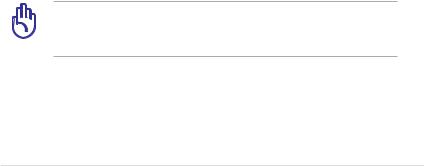
Предупреждение о звуковом давлении
Высокий уровень громкости в наушниках может вызвать повреждение или потерю слуха. Пожалуйста скорректируйте уровень громкости и настройки эквалайзера. Обратите внимание, что установка громкости выше центрального положения увеличит выходную мощность наушников и, следовательно, уровень громкости.
Предупреждение об осевом вентиляторе
Обратите внимание, что движущиеся части вентилятора могут быть опасны. Не касайтесь движущихся лопастей вентилятора.
Информация о блоке питания
Входное напряжение: 100В-240В переменного тока Частота: 50-60 Гц
Выходной ток: 2.37A
Выходное напряжение: 19В пост. тока
Предосторожности при транспортировке
Для подготовки ноутбука к транспортировке, выключите его и
отсоединитевсевнешниепериферийныеустройствавоизбежание повреждения соединительных кабелей. При выключении головки винчестера переводятся в безопасное место, предохраняя пластины от повреждений. Поэтому не следует транспортировать ноутбук со включенным питанием. Закройте крышку компьютера и убедитесь, что замки защелкнулись, для защиты клавиатуры и экрана от повреждений.
ОСТОРОЖНО! Поверхность ноутбука легко тускнеет от неправильного обращения. Будьте осторожны, не царапайте и не трите поверхности ноутбука при транспортировке.
Руководство пользователя ноутбука |
9 |
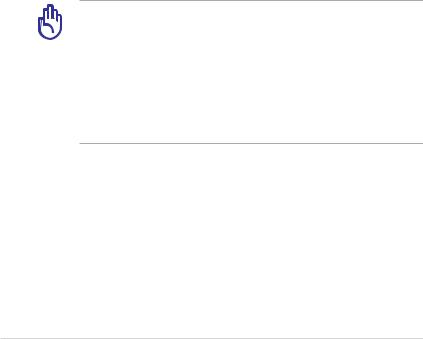
Упаковка ноутбука
Для защиты ноутбука от внешних воздействий (грязь, влага, удары и царапины)используйтечехолдлятранспортировки(например,такой, как входит опционально в комплект поставки с ноутбуком).
Зарядка аккумулятора
Если Вы собираетесь пользоваться питанием от аккумулятора, убедитесь,чтоВыполностьюзарядилиаккумуляторидополнительные наборы аккумуляторов перед длительным путешествием. Помните, что блок питания заряжает аккумулятор все время, которое он подключен к компьютеру и к электрической сети. Имейте в виду, что при пользовании ноутбуком зарядка аккумуляторов занимает больше времени.
Правила предосторожности при авиаперелетах
Если Вы собираетесь пользоваться своим ноутбуком во время авиаперелета, сообщите об этом авиакомпании. В большинстве авиакомпаний существуют ограничения на использование электронных приборов. В большинстве авиакомпаний пользование электроникой не разрешается во время взлета и посадки.
ОСТОРОЖНО! Существует три основных типа устройств обеспечения безопасности в аэропортах: рентгеновские машины (просвечивающие вещи, поставленные на ленту конвейера), магнитные детекторы (через которые проходят люди) и магнитные жезлы (ручные устройства, с помощью которых проверяютлюдейилиотдельныеустройства).Ноутбукидискеты можно пропускать через рентгеновскую машину. При этом не рекомендуется проносить ноутбук и дискеты через магнитные детекторы или подвергать их действию магнитных жезлов.
10 |
Руководство пользователя ноутбука |
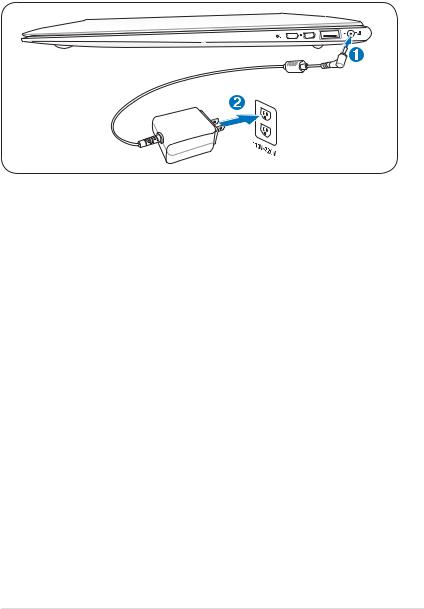
Подготовка ноутбука
Это только краткие инструкции по началу работы с ноутбуком.
Подключите блок питания
Руководство пользователя ноутбука |
11 |
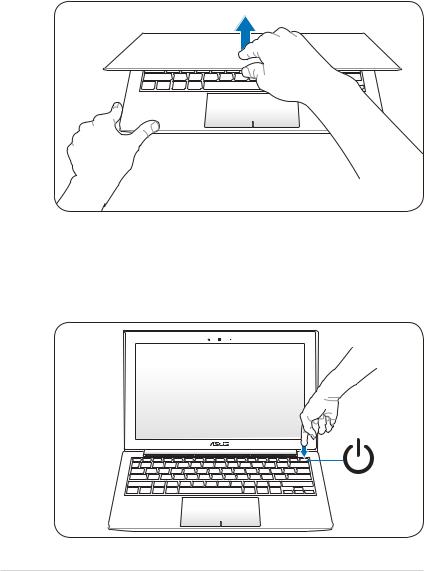
Откройте ноутбук
1.Осторожно откройте ноутбук.
2.Осторожно откройте крышку на необходимый угол.
Включите ноутбук
1.Нажмите и отпустите кнопку питания, расположенную около дисплея.
2.Настройте яркость дисплея клавишами <Fn>+<F5> или
<Fn>+<F6>.
12 |
Руководство пользователя ноутбука |
Глава 2: |
2 |
|
|
|
Изучение частей |
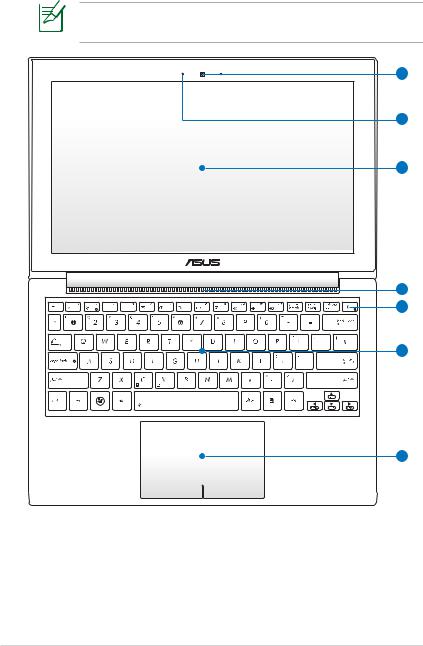
Верхняя сторона
Клавиатура (раскладка клавиатуры) может отличаться от указанной здесь.
1
2
3
4
5
6
7
14 |
Руководство пользователя ноутбука |
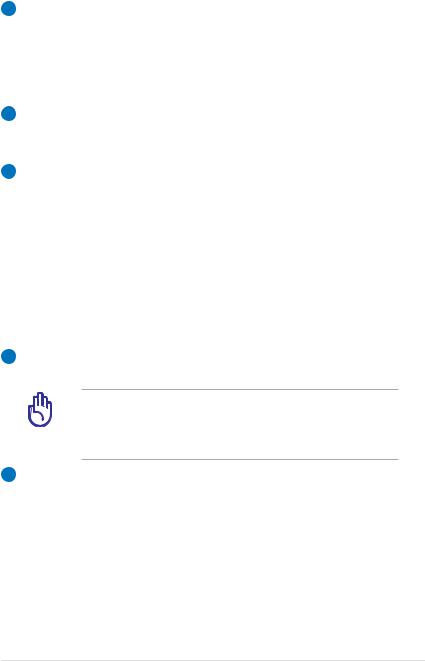
1 Камера
Камера
Встроенная камера позволяет фотографировать и записывать видеосюжеты. Она, например, может использоваться во время проведения видеоконференций (а также с любыми аналогичными интерактивными приложениями).
2 Встроенный микрофон
Встроенный микрофон
Встроенный микрофон может использоваться для видеоконференций, записи голоса или наложения звука.
3 Дисплей
Дисплей
Функции экрана те же, что и у монитора стационарного компьютера. В ноутбуке используется активная матрица TFT LCD, дающая превосходное изображение, не уступающее по качеству мониторам стационарных компьютеров. В отличие от электронно-лучевых мониторов, экран LCD не производит излучений и не мерцает, что значительно комфортнее для глаз. Для очистки экрана используйте мягкую ткань без химических жидкостей (при необходимости используйте простую воду).
4Вентиляционные отверстия
Отверстия предназначены для охлаждения компьютера.
Убедитесь, что бумаги, книги, одежда, кабели или другие предметы не препятствуют попаданию воздуха в вентиляционные отверстия, в противном случае компьютер может перегреться.
5 Кнопка питания
Кнопка питания
Кнопка питания используется для включения и выключения ноутбука, а также для перевода его в ждущий/спящий режимы. Нажмите и отпустите кнопку для включения или нажмите и удерживайте для отключения ноутбука. Кнопка питания работает только при открытом дисплее.
Руководство пользователя ноутбука |
15 |
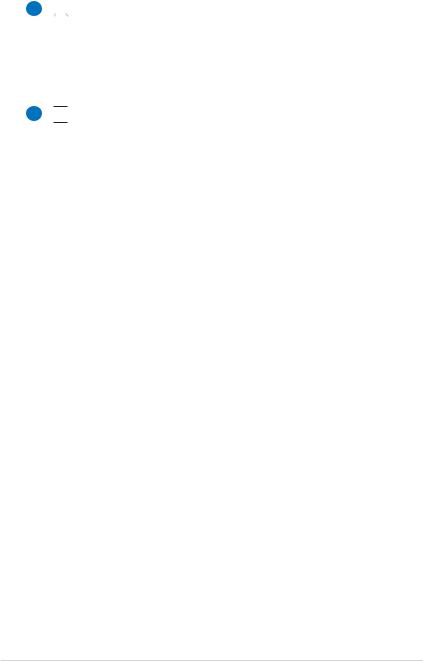
6 Клавиатура
Клавиатура
Клавиатура состоит из клавиш стандартного размера с удобным ходом (глубиной нажатия) и подставкой для обеих рук. Клавиатура содержит две функциональные клавиши Windows для облегчения навигации в операционной системе Windows.
7 Тачпэд и кнопки
Тачпэд и кнопки
Панель Тачпэд и ее кнопки являются устройством управления курсором, выполняющим те же функции, что и мышь. Программная функция прокрутки, облегчающая навигацию в системе Windows или в сети, доступна после установки прилагаемой утилиты.
16 |
Руководство пользователя ноутбука |
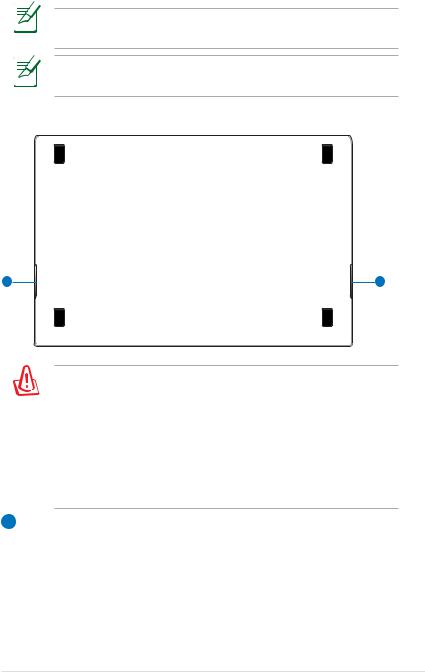
Нижняя сторона
Расположение элементов на нижней стороне может отличаться в зависимости от модели.
Размер аккумулятора варьируется от его емкости и модели ноутбука.
11.6“ модель
1 |
1 |
Нижняя часть ноутбука может сильно нагреваться. Будьте осторожны в обращении с недавно включенным или выключенным компьютером. Высокие температуры нормальны во время работы и зарядки аккумулятора. НЕ
ИСПОЛЬЗУЙТЕ НА МЯГКИХ ПОВЕРХНОСТЯХ, НАПРИМЕР НА КРОВАТИ ИЛИ ДИВАНЕ, ТАК КАК ОНИ МОГУТ БЛОКИРОВАТЬ ОТВЕРСТИЯ. НЕ СТАВЬТЕ НОУТБУК НА КОЛЕНИ ИЛИ НА ДРУГИЕ ЧАСТИ ТЕЛА ВО ИЗБЕЖАНИЕ ОЖОГОВ.
1
 Стереодинамики
Стереодинамики
Встроенные стереодинамики позволяют слушать звуковые эффекты без дополнительных устройств. Звуковая мультимедийная система содержит встроенный звуковой контроллер, обеспечивающий насыщенный живой звук (качество звука выше при использовании внешних стереофонических наушников или динамиков). Аудиофункции управляются программно.
Руководство пользователя ноутбука |
17 |
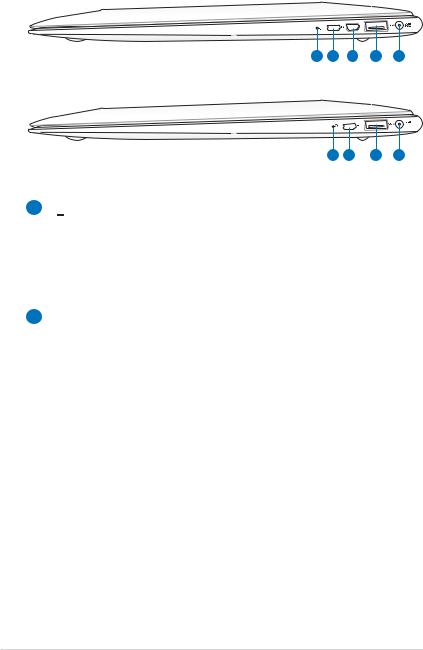
Правая сторона
13.3“ модель
1 2 3 4 5
11.6“ модель
1 2 4 5
1 Индикатор питания
Индикатор питания
Индикатор питания загорается, показывая, что компьютер включен, и мигает, показывая, что компьютер находится в режиме сна (standby). Когда компьютер выключен или находится в режиме гибернации (hibernation), индикатор не горит.
2HDMI Разъем микро-HDMI
Это цифровой аудио- /видеоинтерфейс, предназначенный для передачи аудио- /видеосигнала между различными устройствами (например, между видеоприставкой/ DVD проигрывателем/ аудио- /видеоресивером) с видеомонитором или цифровым телевизором (DTV) без сжатия сигнала. HDMI поддерживает видеосигнал стандартной, повышенной или высокой четкости, а также многоканальный аудиосигнал в одном кабеле. Он передает все стандарты ATSC HDTV и поддерживает 8-канальный цифровой звук для будущих расширений.
18 |
Руководство пользователя ноутбука |
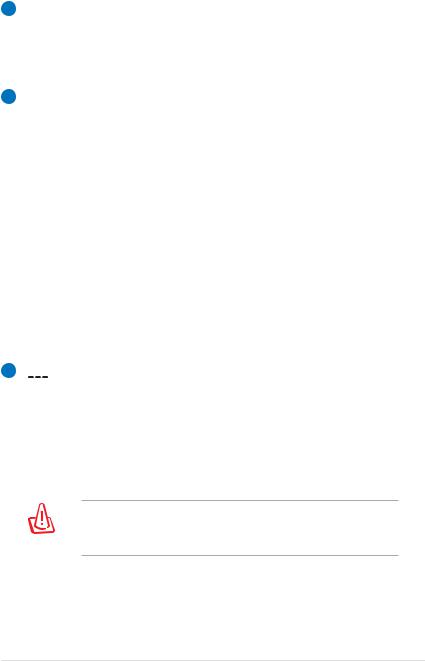
3 Разъем Mini VGA
Разъем Mini VGA
Разъем mini VGA поддерживает (через переходник) стандартное VGA-совместимое устройство, например монитор или проектор, для просмотра изображения на большом внешнем экране.
4 Порт USB (3.0)
Порт USB (3.0)
Универсальная последовательная шина совместима с устройствами типов USB 3.0, USB 2.0 или USB 1.1, например, устройствами ввода, модемами, приводами жестких дисков, принтерами, мониторами и сканерами, подсоединенными последовательно на скорости до
4.8Гбит/с (USB 3.0), 480Mбит/с (USB 2.0) и 12Mбит/
с (USB 1.1). USB позволяет подключить к одному компьютеру множество устройств, используя хабы. USB поддерживает "горячее подключение" устройств, таким образом, можно подключать и отключать периферийные устройства без перезагрузки компьютера.
USB Charge+ (на некоторых моделях)
Позволяет подзаряжать мобильные телефоны или цифровые аудиоплееры когда ноутбук включен, отключен или находится в спящем режиме.
5
 Разъем питания (постоянный ток)
Разъем питания (постоянный ток)
Входящий в комплект поставки блок питания преобразует стандартное напряжение электросети в необходимое для компьютера, к которому он подключается через этот разъем. Через этот разъем подается питание на компьютер и заряжается аккумулятор. Во избежание повреждения компьютера и аккумулятора, используйте блок питания из комплекта поставки.
Блок питания может нагреваться при использовании. Убедитесь, что Вы не накрыли блок питания чем-либо и держите его подальше от тела.
Руководство пользователя ноутбука |
19 |
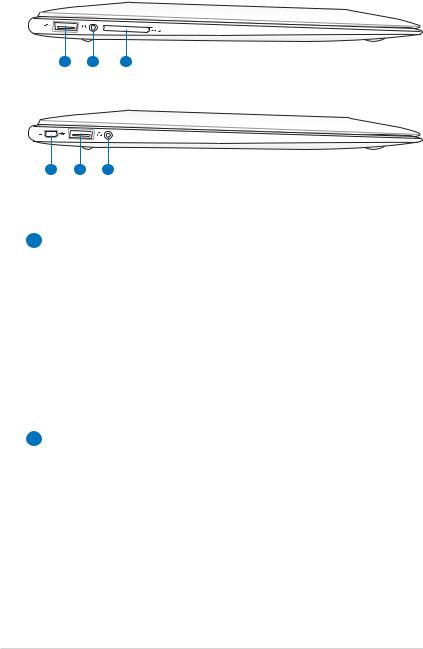
Левая сторона
13.3“ модель
1 2 3
11.6“ модель
4 1 2
1 Порт USB (2.0)
Порт USB (2.0)
Универсальная последовательная шина совместима с устройствами типов USB 2.0 или USB 1.1, например, устройствами ввода, модемами, приводами жестких дисков, принтерами, мониторами и сканерами, подсоединенными последовательно на скорости до
12Mбит/с (USB 1.1) и 480Mбит/с (USB 2.0). USB
позволяет подключить к одному компьютеру множество устройств, используя хабы. USB поддерживает "горячее подключение" устройств, таким образом, можно подключать и отключать периферийные устройства без перезагрузки компьютера.
2  /
/ Комбинированный разъем для подключения наушников и микрофона
Комбинированный разъем для подключения наушников и микрофона
Этот комбинированный разъем используется для выдачи звуковых сигналов ноутбука на колонки с усилителем или в наушники, а также может использоваться для подключения внешнего микрофона или получения аудиосигнала от других устройств. Подключите наушники или микрофон и следуйте инструкциям на экране для переключения функций аудиоразъема.
20 |
Руководство пользователя ноутбука |
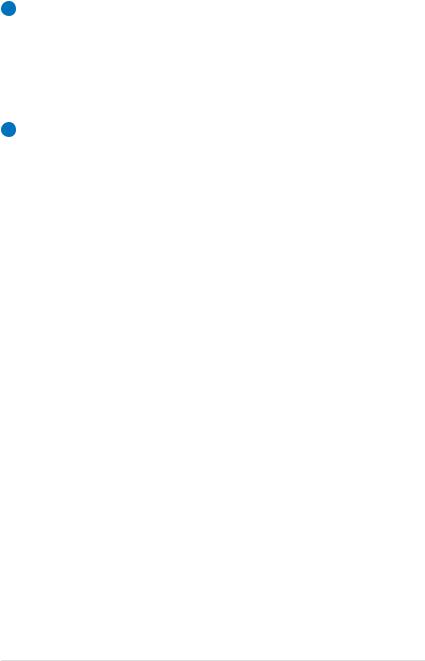
3 Слот Flash Memory
Слот Flash Memory
Довольно часто такие устройства как цифровые камеры, МР3-проигрыватели, мобильные телефоны, наладонные компьютеры и т.п используют карты памяти. В данном ноутбуке имеется встроенное устройство для чтения/ записи карт памяти, позволяющее работать с модулями флэш-памяти нескольких стандартов.
4 Разъем Mini VGA
Разъем Mini VGA
Разъем mini VGA поддерживает (через переходник) стандартное VGA-совместимое устройство, например монитор или проектор, для просмотра изображения на большом внешнем экране.
Руководство пользователя ноутбука |
21 |
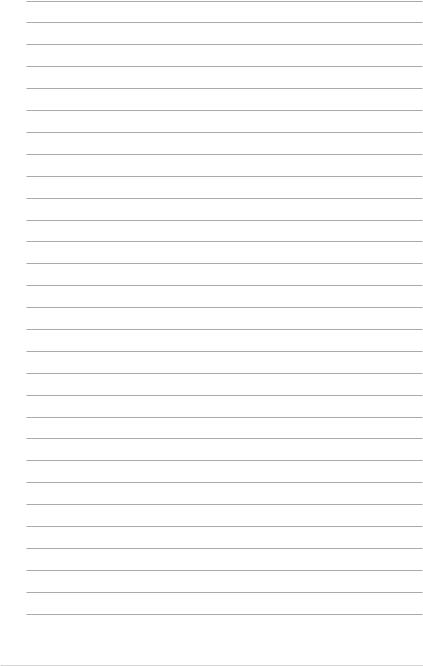
22 |
Руководство пользователя ноутбука |
Глава 3: 3
Первое включение
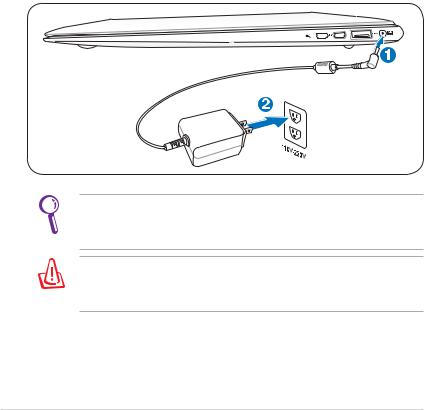
Система питания
Использование электросети
Система питания ноутбука состоит из двух элементов: универсального (110-240В) блока питания и аккумулятора. Блок питания преобразует напряжение из сети переменного тока в постоянное напряжение, которое требуется ноутбуку. В комплект поставки Вашего ноутбука входит универсальный блок питания. Это означает, что Вы можете подключать компьютер к розеткам как сети с напряжением 100В-120В, так и с напряжением 220-240 В без установки переключателей и использования дополнительных трансформаторов. В некоторых странах могут понадобиться переходники для подключения входящего в комплект поставки сетевого провода к розетке другого стандарта. В большинстве гостиниц установлены универсальные розетки, рассчитанные на разные вилки и разные напряжения. Прежде чем брать блок питания в другую страну, всегда лучше узнать заранее у опытных путешественников, какое там напряжение в электросети.
Вы можете купить дорожный набор для ноутбука, в который входят сетевые и телефонные адаптеры практически для всех стран.
ВНИМАНИЕ! Не подключайте блок питания к розетке, пока не подключили его к ноутбуку. Это может повредить блок питания.
24 |
Руководство пользователя ноутбука |
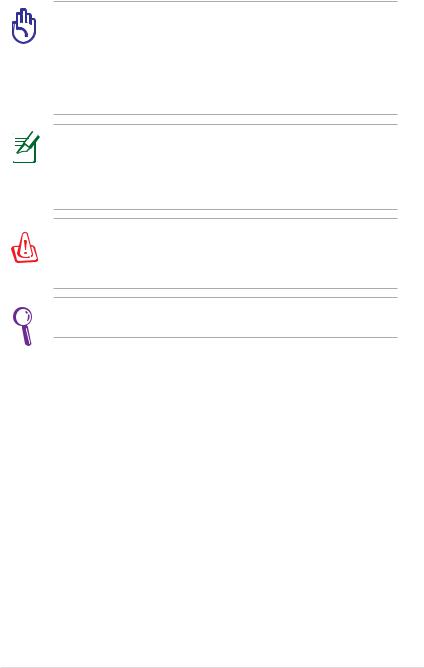
ВАЖНО! При использовании другого блокапитаниядля питания ноутбука возможны повреждения того и другого. В случае, если от блока питания исходит дым, запах гари или он слишком сильно нагревается, обратитесь в центр обслуживания. Также обратитесь в центр обслуживания, если Вы подозреваете, что блок питания неисправен. Неисправный блок питания может повредить как компьютер, так и аккумулятор.
Вилка сетевого шнура может иметь два или три штыря, в зависимости от территории. Если в вилке три штыря, следует использовать сетевую розетку с заземлением или должным образом заземленный переходник для безопасного пользования ноутбуком.
ВНИМАНИЕ! БЛОК ПИТАНИЯ МОЖЕТ НАГРЕВАТЬСЯ ПРИ ИСПОЛЬЗОВАНИИ. УБЕДИТЕСЬ, ЧТО ВЫ НЕ НАКРЫЛИ БЛОК ПИТАНИЯ ЧЕМ-ЛИБО И ДЕРЖИТЕ ЕГО ПОДАЛЬШЕ ОТ ТЕЛА.
Отключите блок питания от розетки, если ноутбук не используется.
Руководство пользователя ноутбука |
25 |
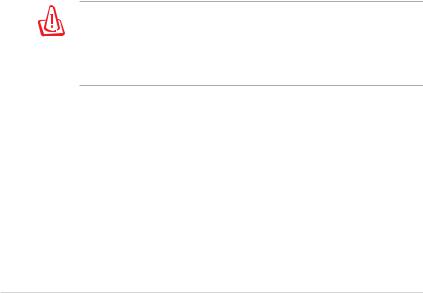
Использование аккумулятора
Аккумулятор состоит из нескольких секций, расположенных вместе. Полностью заряженный аккумулятор обеспечивает длительное время автономной работы, которое можно увеличить с помощью функций управления питанием в BIOS.
Уход за аккумулятором
Аккумулятор ноутбука, как и все другие аккумуляторы, имеет ограничение на количество перезарядок. Срок службы аккумулятора зависит от температуры окружающей среды, влажности и режима использования компьютера. Идеальной температурой для использования аккумулятора является диапазон от 5°C до 35°C (от 41°F до 95°F). Следует также принимать в расчет то, что внутренняя температура в ноутбуке выше, чем внешняя температура. Любая температура выше или ниже указанного промежутка сокращает срок службыаккумулятора.Но,такилииначе,времяработыаккумулятора со временем будет уменьшаться, и необходимо будет купить новый в специализированном магазине по продаже ноутбуков.
ВНИМАНИЕ! В целях безопасности, НЕ БРОСАЙТЕ аккумулятор в огонь, НЕ ЗАМЫКАЙТЕ контакты и НЕ РАЗБИРАЙТЕ аккумулятор. При ненормальной работе или повреждении аккумулятора, вызванном ударом, пожалуйста, выключите ноутбук и обратитесь в центр обслуживания.
26 |
Руководство пользователя ноутбука |
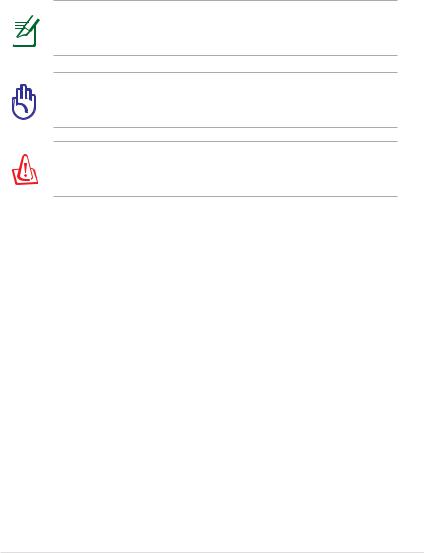
Включение ноутбука
При включении питания ноутбука на экране появляется сообщение о запуске. При необходимости, можно настроить яркость "горячими клавишами". Если Вам необходимо войти в программу настроек BIOS для установки или изменения конфигурации системы, нажмите <F2> во время загрузки для входа в программу. Нажмите <ESC>, чтобы войти в меню загрузки и выбрать, с какого диска загружать компьютер.
ПРИМЕЧАНИЕ: После включения питания, во время начальной загрузки ноутбука, экран может мигать. Это часть процедуры тестирования, а не неполадка.
ВАЖНО! Для защиты жесткого диска всегда ждите не менее 5 секунд после выключения компьютера, прежде, чем опять включить его.
ВНИМАНИЕ! НЕ помещайте включенный ноутбук в сумку и не накрывайте его любыми материалами, которые могут затруднить циркуляцию воздуха.
Самотестирование при включении (POST)
При включении ноутбука, он проходит серию программных диагностических тестов под общим названием Самотестирование при включении (POST). Программы, управляющие POST установлены как постоянная часть архитектуры ноутбука. В POST входит регистрация аппаратной конфигурации ноутбука, необходимая для диагностики системы. Эта регистрация происходит с помощью программы настройки BIOS. В случае, если в процессе POST будут обнаружены различия между регистрационными данными и существующей аппаратной конфигурацией, на экране появится сообщение о необходимости устранения несоответствия с помощью программынастройкиBIOS.Припокупкеноутбукарегистрационные данные должны быть верны. По окончании тестирования на экране может появиться сообщение "No operating system found", если на жестком диске не была предварительно установлена операционная система. Это означает, что жесткий диск был обнаружен и готов к установке новой операционной системы.
Руководство пользователя ноутбука |
27 |
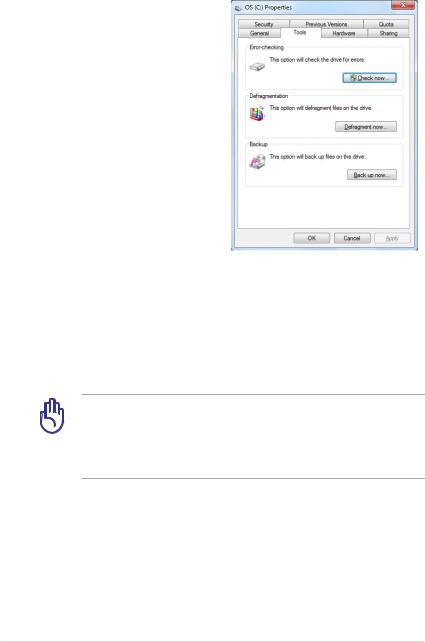
Технология самонаблюдения и сообщения об ошибках
S . M . A . R . T . ( Технология самонаблюдения и сообщения об ошибках)проверяетжесткийдиск во время работы POST и выдает предупредительное сообщение, если жесткий диск нуждается в ремонте. Если во время загрузки на экране появилось какое либо серьезное предупреждение, касающееся жесткого диска, немедленно сделайте резервные копии своих данных и запустите программу проверки диска Windows. Для этого: (1) щелкните правой кнопкой на любой иконке с жестким диском в окне "Мой компьютер", (2) выберите
"Свойства", (3) щелкните на вкладке "Сервис", (4) нажмите "Выполнить сейчас.", "Автоматически исправлять системные ошибки" и "Проверять и восстанавливать поврежденные сектора", для проверки в том числе и на физические неполадки, и (7) нажмите кнопку "Запуск". Вы также можете выбрать “Проверять и восстанавливать поврежденные сектора” для более эффективного сканирования и восстановления, но процесс будет выполняться медленнее.
ВАЖНО! Если после работы утилиты по проверке диска при загрузке на экране по-прежнему появляются предупредительные сообщения, отнесите свой ноутбук в центр обслуживания. Продолжение использования компьютера может привести к потере данных.
28 |
Руководство пользователя ноутбука |
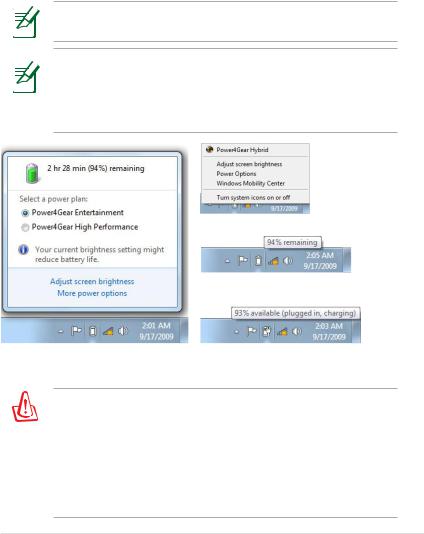
Проверка емкости аккумулятора
Индикатор батарей в области уведомлений (при работе от аккумулятора) позволяет Вам узнать об оставшемся времени автономной работы (или емкости аккумулятора в процентах). Полностью заряженный аккумулятор обеспечивает длительное время автономной работы. Но фактическое время работы зависит от многих факторов: настройки параметров энергосбережения, частоты и модели процессора, объема установленной оперативной памяти, яркости и размера экрана и многих других параметров.
Примечание: Рисунки показаны здесь только для примера и могут отличаться от тех, которые Вы увидите в Вашей системе.
Вы будете предупреждены о низком заряде аккумулятора. Если Вы проигнорируете уведомление системы о оставшейся малой емкости аккумулятора, то Ваш ноутбук достаточно скоро перейдет в соответствующий режим энергосбережения: STR или STD (в зависимости от Ваших настроек в панели управления).
Щелчок правой кнопкой мыши на иконке аккумулятора
Курсор на иконке аккумулятора без подключенного блока питания.
Щелчок левой кнопкой мыши на иконке |
Курсор на иконке аккумулятора с |
аккумулятора |
подключенным блоком питания. |
ВНИМАНИЕ! При разряженном аккумуляторе система может находиться в режиме STR (Suspend-to-RAM) лишь небольшое время. Режим отличается от выключения питания. Этот режим потребляет небольшое количество электроэнергии и может привести к сбою и потере данных при отсутствии питания из-за полного разряда батареи или при отсутствии источника питания (например, если Вы отключите как блок питания, так и аккумулятор).
Руководство пользователя ноутбука |
29 |
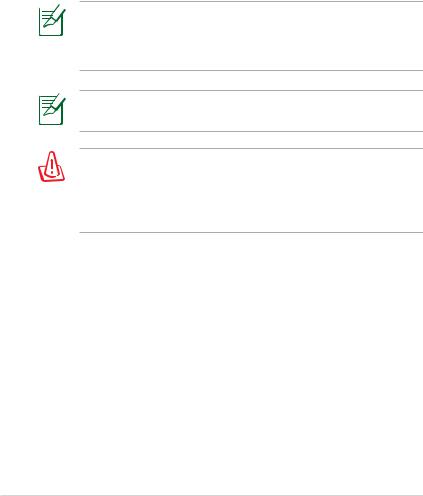
Зарядка аккумулятора
Перед использованием ноутбука в дороге необходимо зарядить его аккумулятор. Он начинает заряжаться, как только ноутбук подключен к внешнему источнику питания. Перед первым использованием новый аккумулятор необходимо полностью зарядить. Только после этого можно отключить компьютер от внешнего источника питания. При выключенном ноутбуке полная зарядка батареи занимает несколько часов, а при включенном это время может удвоиться. Когда аккумулятор полностью заряжен, индикатор зарядки батареи выключается.
Аккумулятор начинает заряжаться, когда его заряд становится ниже 95%. Это предотвращает слишком частую зарядку аккумулятора. Минимальное количество циклов зарядки продлевает срок службы аккумулятора.
Аккумулятор перестает заряжаться, если его температура или напряжение в нем слишком высоки.
ВНИМАНИЕ! Не оставляйте аккумулятор разряженным. Аккумулятор будет разряжаться со временем. Если не используете аккумулятор, его необходимо заряжать через каждые три месяца, иначе, возможно, его не удастся зарядить в будущем.
30 |
Руководство пользователя ноутбука |
